Reflektorfény: AI chat, játékok, mint a Retro, helyváltó, Roblox feloldva
Reflektorfény: AI chat, játékok, mint a Retro, helyváltó, Roblox feloldva
Az iPhone nem csak a közösségi média böngészésére vagy szelfik készítésére szolgál; praktikus erőmű a hangfelvételekhez. Az iPhone-on a hangfelvételkészítés egy gyakran figyelmen kívül hagyott szuperképessége ennek a készüléknek. Számtalanszor támaszkodtam már rá múló ötletek rögzítésére, interjúk készítésére, sőt dallamok rögzítésére is dalötletekhez.
De hogyan biztosíthatja, hogy a legjobb minőségű felvételeket készítse? Milyen alkalmazások és funkciók segíthetnek professzionális hangzású hangzás elérésében útközben? Ebben az útmutatóban 3 módszert gyűjtünk össze, amelyekkel... hangfelvétel iPhone-on neked. Olvass tovább!
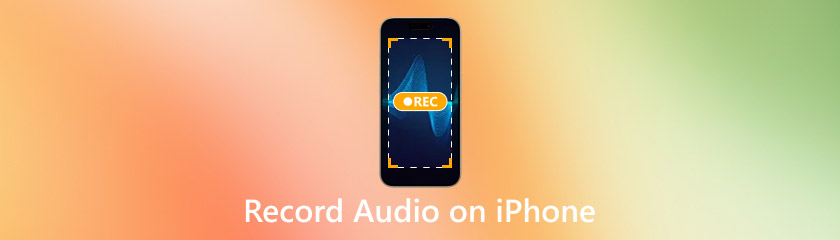
Tartalomjegyzék
Az egyik legegyszerűbb módja a hangfelvételnek iPhone-on a beépített Hangjegyzetek alkalmazás. Ez iOS hangrögzítő alkalmazás egyszerű, könnyen használható, és tökéletes gyors felvételekhez, legyen szó akár egy dalötletről, egy előadásról, vagy csak egy véletlenszerű gondolatról, amit rögzíteni kell.
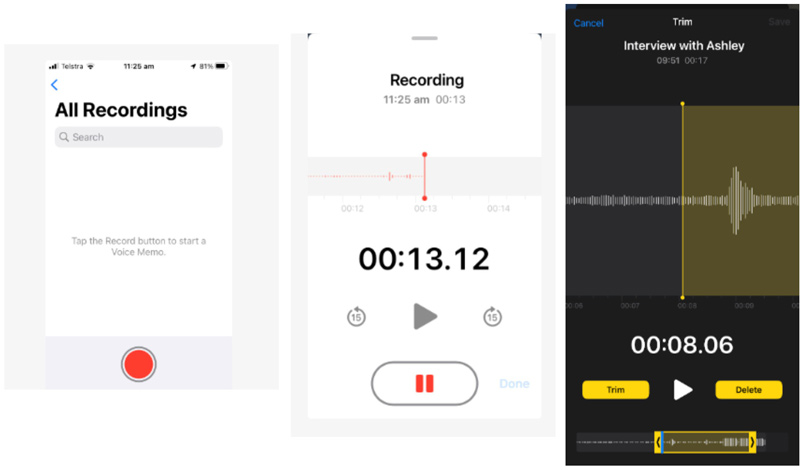
iPhone-odon keresd meg és koppints a Hangjegyzetek alkalmazás. Általában előre telepítve van, így nem kell semmit letöltened.
Miután belépett az alkalmazásba, egy nagy piros gombot fog látni a képernyő alján. Koppintson erre a gombra a felvétel elindításához. A felvétel közben látni fogja a hang hullámformáját.
Ha szüneteltetni szeretnéd a felvételt, koppints a Szünet gombra. Ha befejezted, koppints a Leállítás gombra (a négyzet) a felvétel leállításához. A hangfájl automatikusan mentésre kerül az „Összes felvétel” lapon.
A felvételek sarkában található három pontra koppintva, majd a „Kivágás” kiválasztásával eltávolíthatja a nem kívánt részeket a felvételekből. Felvétel szerkesztése.
Innen a vágás funkcióval kivághatja a hang egyes részeit, vagy akár a teljes felvételt is törölheti, ha nem elégedett.
A Voice Memos alkalmazás kiváló a gyors és egyszerű felvételek készítéséhez, de nem korlátlan. A vágáson túl nem kínál sok szerkesztési lehetőséget, és elsősorban egyszerű feladatokhoz, például hangjegyzetekhez, személyes emlékeztetőkhöz vagy alkalmi interjúkhoz készült. Ha azonban egy gyors és a legjobb hangrögzítő alkalmazásra van szüksége iPhone-ra, amely kevés beállítást igényel, a Voice Memos jó választás.
Garázsbanda a megfelelő választás azok számára, akik nagyobb kontrollt és rugalmasságot szeretnének hangfelvételeik felett. Ez a hatékony alkalmazás lehetővé teszi a hangfelvételek rögzítését, szerkesztését és előállítását professzionális minőségű funkciókkal. Akár podcastot, interjút vagy zenét rögzít, a GarageBand számos eszközt kínál a hanganyagok javításához.
Először is telepítened kell a GarageBand alkalmazást az App Store-ból, ha még nincs telepítve az iPhone-odon. Ingyenesen letölthető.
Nyisd meg a GarageBandet, és koppints a „+” ikonra egy új projekt létrehozásához. Lehetőséged lesz különböző hangszerek vagy hangfelvételi sávok között választani.
Miután belépett az új projektbe, húzza végig a beállításokat, és válassza ki a Hangrögzítő a beépített mikrofonnal történő felvételhez, vagy használjon külső mikrofont, ha hozzáfér.
Nyomja meg a pirosat Rekord gombra a kezdéshez. A GarageBand precízen rögzít, részletes hullámformákat és több sávot kínál, ha rétegezni szeretnéd a hanganyagot.
Felvétel után a beépített eszközökkel vághatod, loopolhatod vagy javíthatod a hangot. A GarageBand lehetővé teszi a hangmagasság és a tempó beállítását, sőt olyan effektusokat is hozzáadhatsz, mint a zengető, az EQ és a kompresszió.
Míg a Voice Memos egy egyszerű, könnyen használható eszköz a hétköznapi felvételek készítéséhez, a GarageBand fejlett funkciókat kínál a komoly hangkészítők számára. A GarageBand a legjobb választás, ha kiváló minőségű hangot szeretnél rögzíteni iPhone-on, és szerkesztőeszközökre van szükséged a felvételek formázásához.
Ha inkább hangfelvételt készítenél az iPhone-odon, de a fájljaidat nagyobb képernyőn szeretnéd kezelni vagy átvinni, AnyMP4 telefontükör egy nagyszerű eszköz. Lehetővé teszi iPhone-od tükrözését a számítógépedre, így könnyebben szabályozhatod a felvételi környezetedet. Ez a módszer jól működik, ha harmadik féltől származó alkalmazást használsz, vagy közvetlenül az iPhone-odról szeretnél rögzíteni a nagyobb kontroll érdekében.
Az AnyMP4 Phone Mirror egy telefontükröző és -felvevő program, amely lehetővé teszi iPhone képernyőjének megjelenítését a számítógépen. Ez megkönnyíti a hangfelvétel készítését közvetlenül iPhone-járól, miközben élvezheti a nagyobb képernyő előnyeit és a felvételek jobb rendszerezését.
Kompatibilis mind Windows, mind Mac rendszerekkel.
Kezdje el az AnyMP4 Phone Mirror letöltését a számítógépére, és kövesse a telepítési utasításokat.
Nyissa meg az alkalmazást, és csatlakoztassa iPhone-ját a számítógépéhez USB-kábellel vagy Wi-Fi-n keresztül.
A csatlakozás után az alkalmazás megjeleníti az iPhone képernyőjét a számítógépeden. Mostantól a számítógép képernyőjén keresztül vezérelheted az iPhone-odon lévő felvételkészítő alkalmazást.
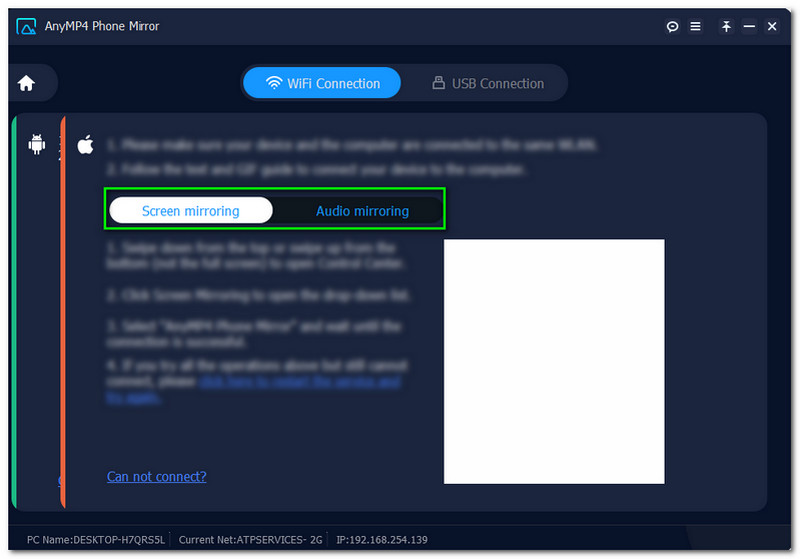
Nyisd meg és játsszd le az audioalkalmazást az iPhone-odon, indítsd el a felvételt, és a hang rögzítésre kerül. A felvételt a számítógépedről is figyelemmel kísérheted, így könnyebben leállíthatod, szüneteltetheted vagy szükség szerint módosíthatod.
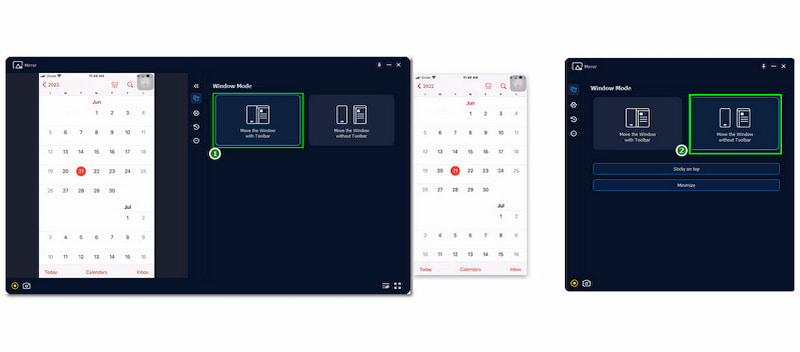
Ha elkészült, a felvételt hanggal együtt közvetlenül az iPhone-jára mentheti, vagy átviheti számítógépére további szerkesztés vagy tárolás céljából.
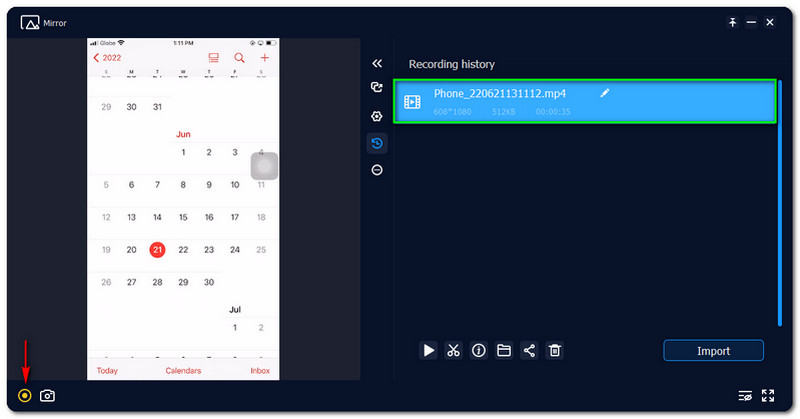
Míg a Voice Memos és a GarageBand egyszerű felvételi funkciókat kínál, az AnyMP4 Phone Mirror extra rugalmasságot biztosít azáltal, hogy lehetővé teszi iPhone képernyőjének tükrözését egy nagyobb eszközre. Ez akkor előnyös, ha hangot szeretnél rögzíteni és hatékonyabban kezelni a fájljaidat egy számítógépről.
Az iPhone-on történő hangfelvételkészítés terén mindig van hová fejlődni. A megfelelő technikákkal jelentősen javíthatod a felvételeid minőségét.
Helyezze az iPhone mikrofonját a hangforrás közelébe a tiszta, éles felvételek érdekében.
Tartsd az iPhone-t stabilan és a történések közelében, ha éneket vagy hangszert rögzítesz.
Fontold meg külső mikrofonok használatát, amelyek Lightning-porton vagy Bluetooth-on keresztül csatlakoztathatók az iPhone-odhoz a hangminőség javítása érdekében. A külső mikrofonok általában tisztább hangzást biztosítanak és csökkentik a torzítást a beépített mikrofonhoz képest.
Amikor csak lehetséges, csendes környezetben rögzítsen. Ha zajos helyen ragad, fontolja meg zajszűrő mikrofonok vagy olyan alkalmazások használatát, amelyek csökkentik a háttérzajt felvétel közben.
Mindig figyeld és állítsd be a bemeneti szinteket, ha GarageBandet vagy más audioalkalmazást használsz. A túl magas szint torzítást, míg a túl alacsony szint zavaros felvételeket eredményezhet.
Hogyan lehet kiváló minőségű hangot rögzíteni iPhone-on?
Használjon külső mikrofont, csendes környezetben rögzítsen, és a legjobb eredmény érdekében ügyeljen arra, hogy az iPhone mikrofonja megfelelően legyen elhelyezve.
Felvehetek hangot a háttérben az iPhone-omon?
Bizonyos alkalmazások, mint például a GarageBand, lehetővé teszik a hangfelvétel készítését a háttérben, míg a Voice Memos szükség esetén háttérfelvételt is kínál.
Hogyan lehet hangfelvételeket szerkeszteni iPhone-on?
A hangfelvételeket olyan alkalmazásokkal szerkesztheti, mint a Voice Memos (vágáshoz) vagy a GarageBand (a haladóbb szerkesztéshez, például vágáshoz, ismétléshez és effektek hozzáadásához).
Hogyan lehet hangfelvételeket átvinni iPhone-ról számítógépre?
A felvételeket iTunes-on vagy AirDropon keresztül viheted át, vagy használhatsz olyan szoftvereket, mint az AnyMP4 Phone Mirror, az egyszerű fájlkezeléshez.
Miért nem működik az iPhone mikrofonja felvételkészítéskor?
Ha a mikrofon nem működik, győződjön meg arról, hogy nincs-e szennyeződés a mikrofon előtt, ellenőrizze az alkalmazásengedélyeket, vagy indítsa újra az iPhone-ját az ideiglenes szoftverproblémák megoldása érdekében.
Következtetés
A hangfelvétel iPhone-odon még soha nem volt ilyen egyszerű a beépített alkalmazásoknak, mint például a Voice Memos, és a fejlettebb eszközöknek, mint a GarageBand. Akár podcastot készítesz, akár előadást rögzítesz, vagy egyszerűen csak a gondolataidat rögzíted, iPhone-od kiváló minőségű hangfelvételeket képes biztosítani. Még jobb hangminőséget érhetsz el a megfelelő alkalmazások használatával és a beállítások külső mikrofonokkal való kiegészítésével.
Ha a legjobb hangrögzítő alkalmazást keresed iPhone-ra, gondold át, mi felel meg az igényeidnek – legyen szó egyszerűségről, rugalmasságról vagy professzionális szintű vezérlésről. És ha még több lehetőséget keresel, ne feledkezz meg az AnyMP4 Phone Mirrorról, amely lehetővé teszi a hangok közvetlen rögzítését és kezelését a számítógépedről.
Hasznosnak találta ezt?
395 Szavazatok